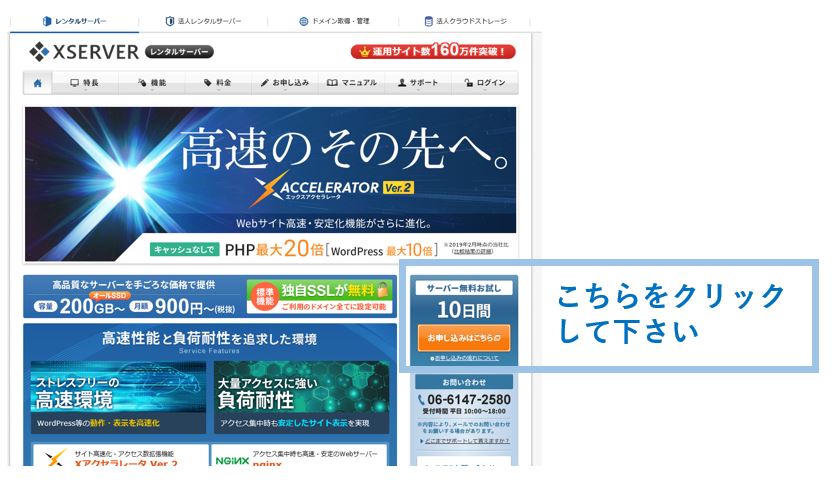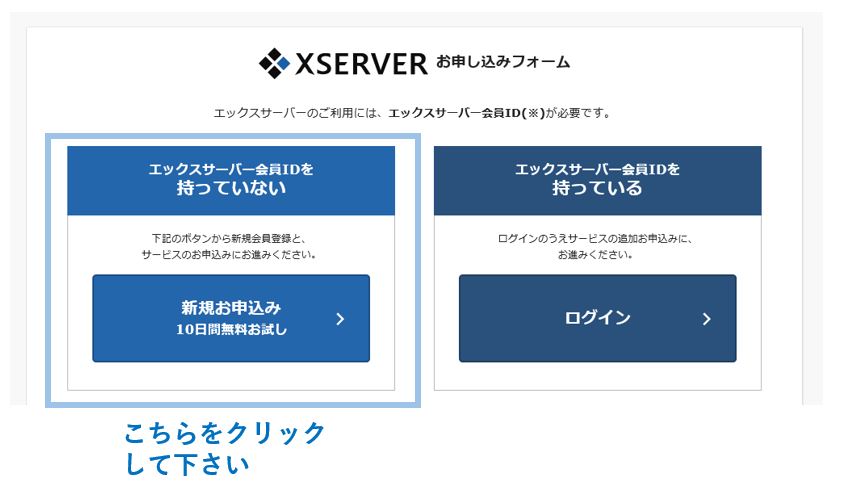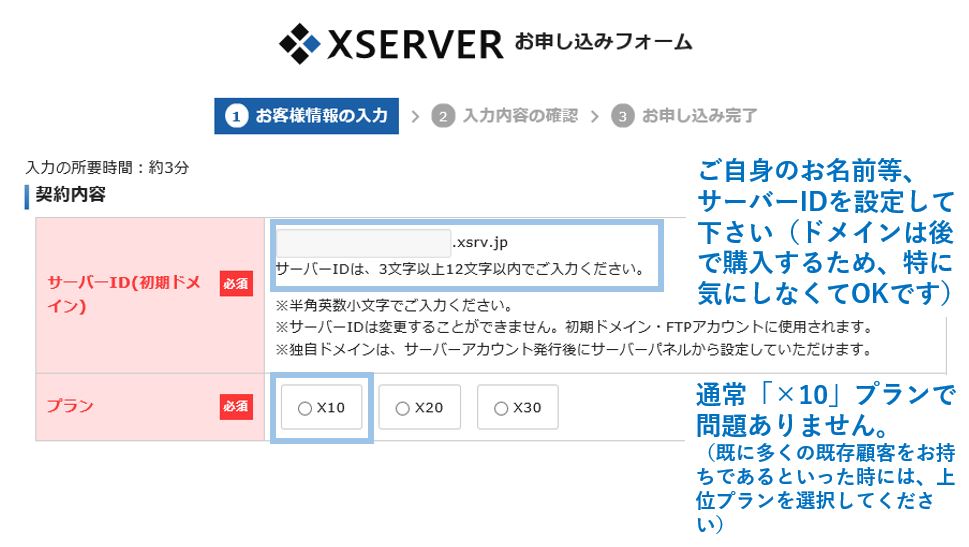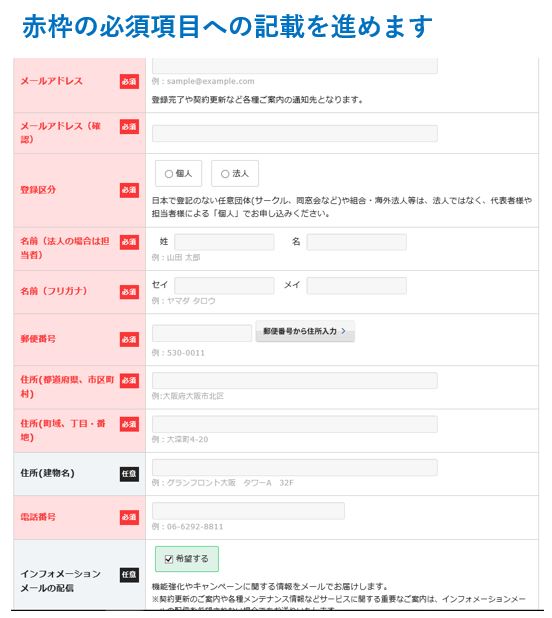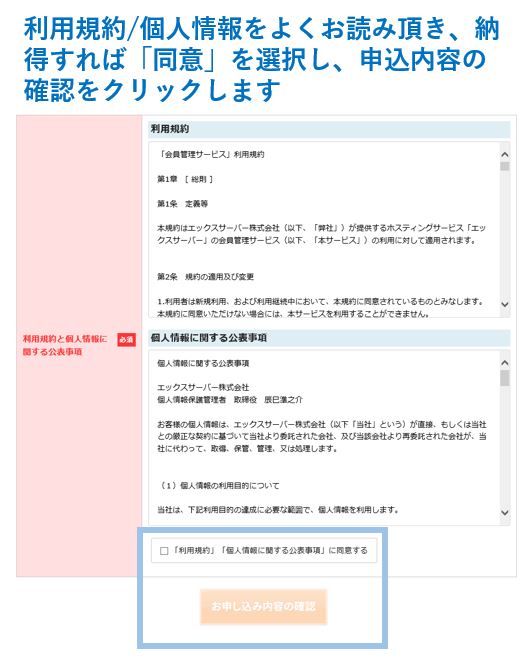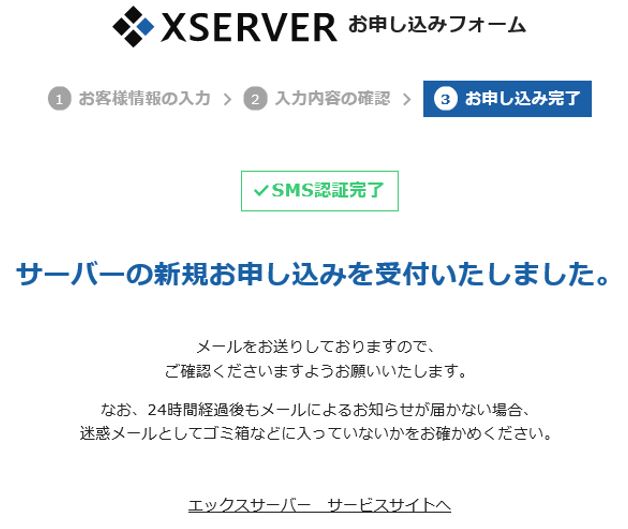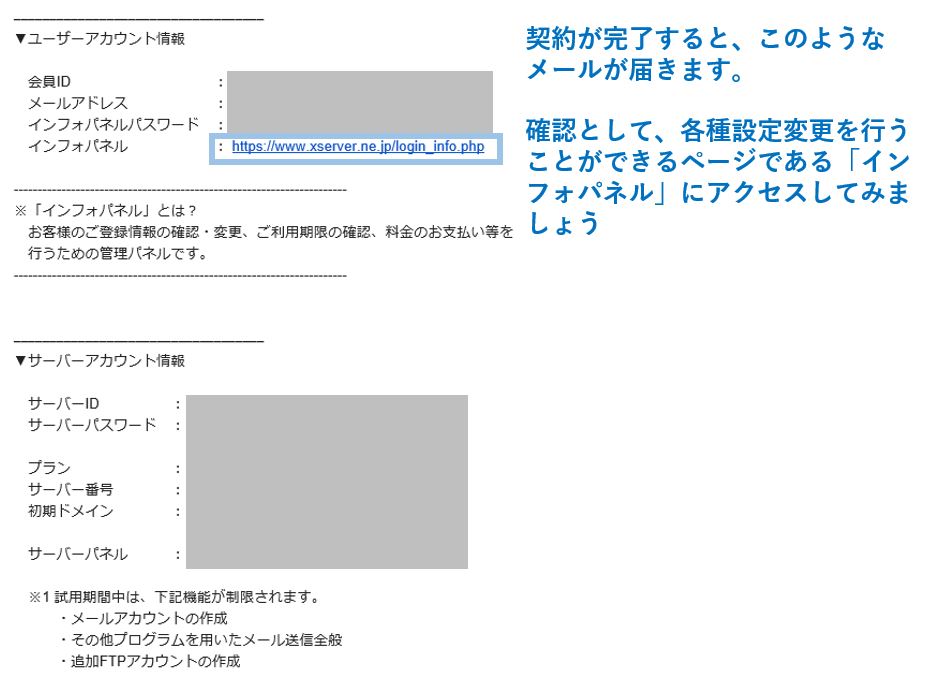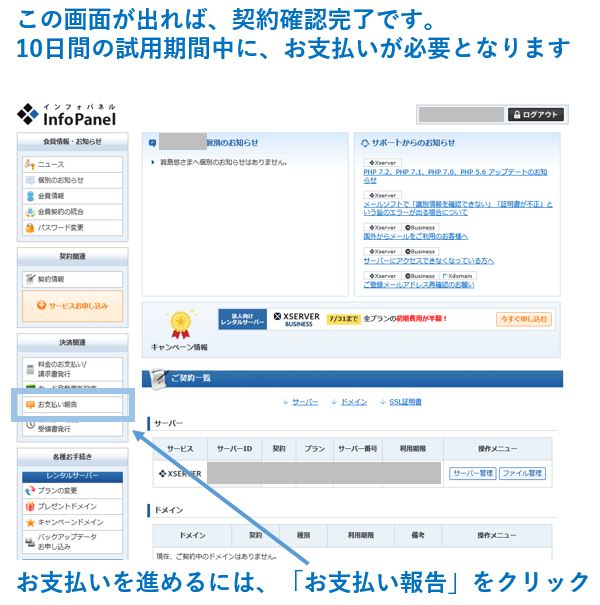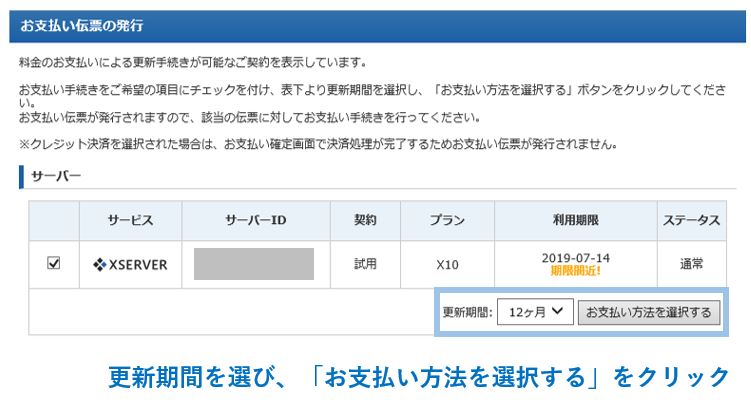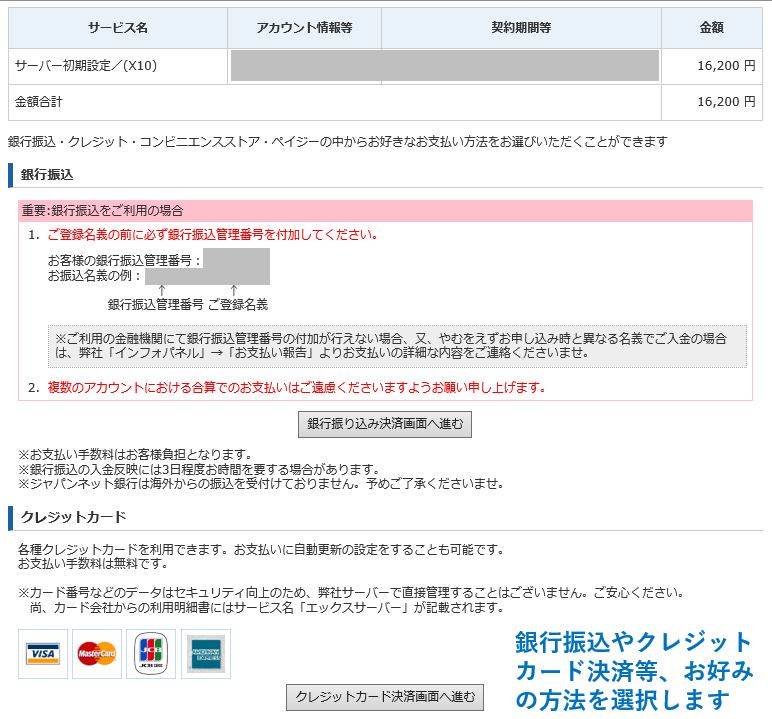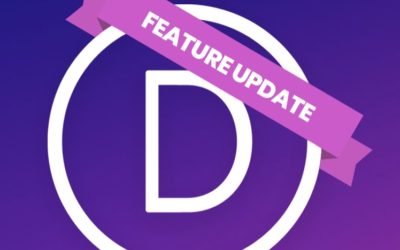自分のサイトを作成するためには、まず以下の2つが必要となります。
①サーバを準備する
自分のサイト情報を入れるためのサーバを準備します。
購入すること等もできるのですが、表示速度や容量や各種サービスを受けるためにもレンタルサーバがおススメです。
②ドメインを準備する。
「○○.com」といった自分のサイトのアドレスです。
お店の名前やサービス名称などを購入することができます。
対応方法について、写真を多く用いながら説明しますね。
2. サイトにアクセスし、トップページから「サーバ無料お試し お申込みはこちら」をクリックして下さい
3. 契約に必要な情報を記入していきます。
これで契約完了です♬
4. 念のため問題なく契約完了しているか確認します。併せて、お支払い方法についてもご説明します。
■広告です
このサイトはWordpressテーマDiviで作成しています。もしDiviに興味をもって下されば、下記リンクから会員登録(年間約1万円で各種機能/レイアウトが使いたい放題となります)をお願い致します。
下記リンクは私にも収入が入るリンクですので、記事作成の励みとなります。
応援よろしくお願い致します。
“Disclosure: Some of the links in this post are “affiliate links.” This means if you click on the link and purchase the item, I will receive an affiliate commission.”
同じカテゴリの記事はこちら
Divi の ビジュアルビルダー が高速になりました!
Webサイト作成はHTMLやCSS等が必要となり、少し手間がかかりますが、 Divi の ビジュアルビルダー ならば、まるでプレゼン資料を作っているかのように直感的に作成することができます。そのビジュアルビルダーがパフォーマンスの面で大幅に進化しました。少しご紹介させて下さい。
Webデザイン Diviの新機能:Responsive preview system
Webデザインで大事なレスポンシブデザイン(PCやスマートフォンなどに合わせた柔軟なデザイン)、「スマートフォン」や「タブレット」にたくさんの画面サイズがあることで、やはりデザインが少し崩れてしまうリスクがあリマス。今回の Divi の新機能はそのリスクをグッと軽減できますよ。
Divi 新機能☆ Sticky Options : メニューの固定などがとても簡単に♬
おしゃれなサイトを見ると、画面をスクロールさせてもメニューやボタンや他の要素が残る時がありますよね(たまに広告も 笑 )。今回の Divi のアップデートで、そんな素敵な機能を簡単に実現できるようになりました。機能の実例や使い方についてご紹介します。